Como abrir um arquivo de backup no Word

Por padrão, o Word 2013 não salva automaticamente cópias de backup de seus documentos, mas você pode habilitar esse recurso facilmente. No entanto, esses arquivos de backup usam a extensão ".wbk". Então, como você abre esses arquivos de backup se precisar acessá-los?
Abrir arquivos de backup do Word é fácil. Quando você abre o Word sem abrir um documento, a lista de documentos “Recentes” é exibida à esquerda e os modelos que você pode usar como base para documentos são exibidos à direita.
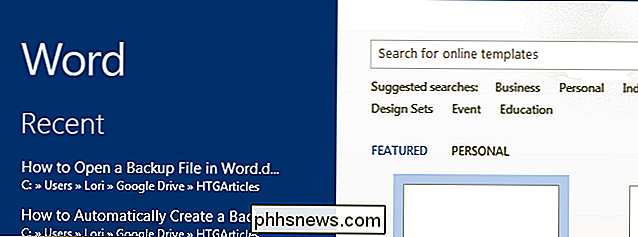
Na parte inferior da lista “Recentes”, clique no botão direito. "Abrir outros documentos" link.
NOTA: Se você tem atualmente um documento em branco ou existente aberto no Word, pressione "Ctrl + O" (que é uma letra maiúscula "O", não um zero) para acessar o "Open" tela ou clique na aba “Arquivo” e depois clique em “Abrir” na lista de itens no lado esquerdo da tela do backstage.
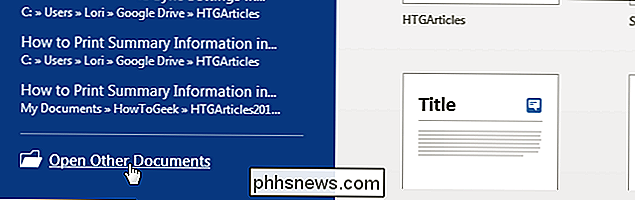
Na tela “Abrir”, clique no local, como “OneDrive” ou “Computador”. ”, Onde o arquivo de backup está localizado.
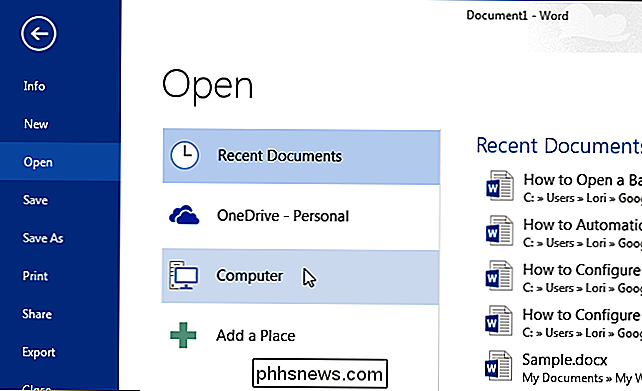
Se a pasta que contém o arquivo de backup estiver disponível na lista“ Pastas Recentes ”, clique nele. Caso contrário, clique no botão "Procurar" na parte inferior da lista.
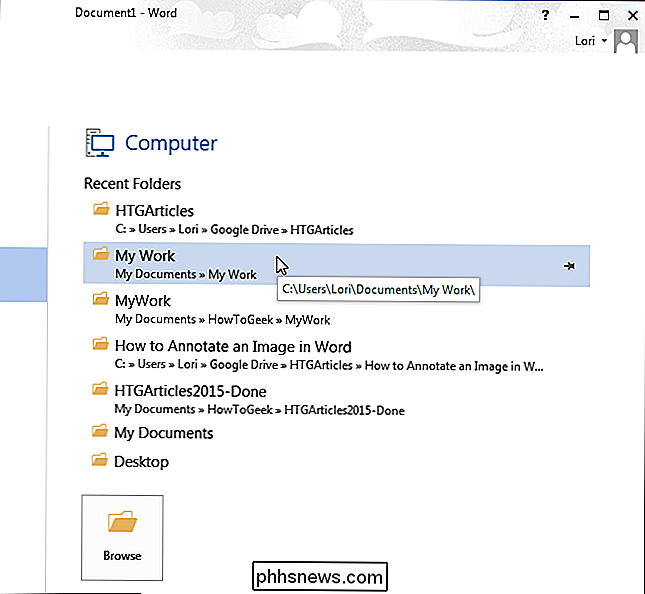
NOTA: Se você tem atualmente um documento em branco ou existente aberto no mesmo local selecionado, a lista "Pastas atuais" é exibida acima de "Pastas recentes". " Você pode clicar em “Pasta Atual” se o seu arquivo de backup estiver no mesmo diretório que o seu documento atualmente aberto.
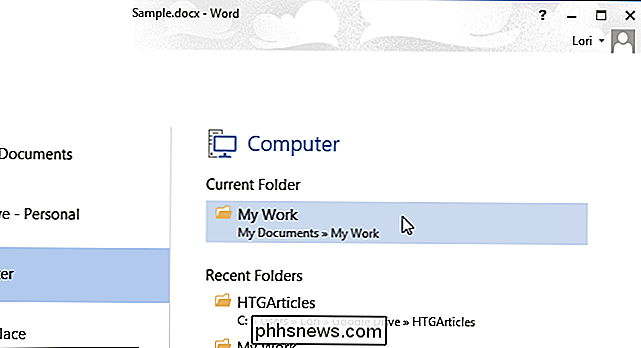
A caixa de diálogo “Abrir” é exibida. Navegue até a pasta que contém o arquivo de backup que você deseja abrir, se necessário. Observe que você só vê o documento original e não o arquivo de backup. O arquivo de backup usa a extensão “.wbk” e, por padrão, o Word mostra apenas documentos do Word.
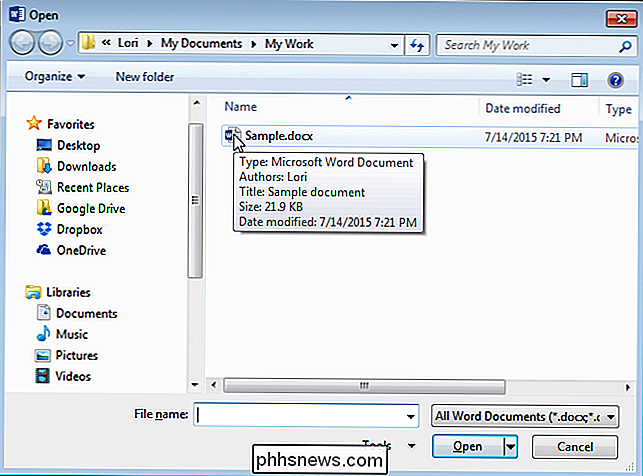
Para mostrar todos os documentos disponíveis, selecione “Todos os arquivos (*. *)” Na lista suspensa à direita de a caixa de edição “File name”.
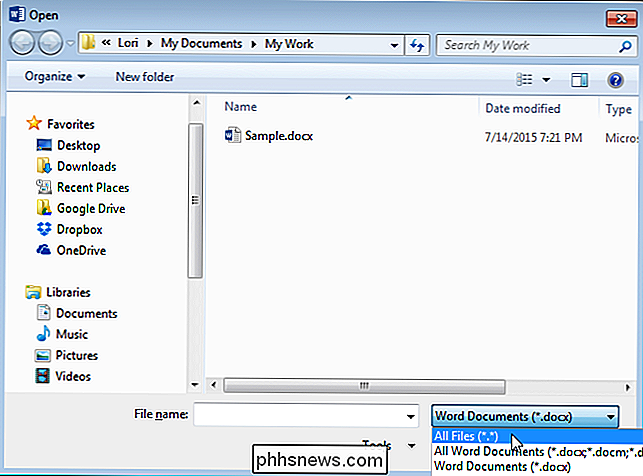
Agora você deve ver o “Documento de Backup do Microsoft Word”, ou o arquivo “.wbk”. Selecione o arquivo e clique em "Abrir".
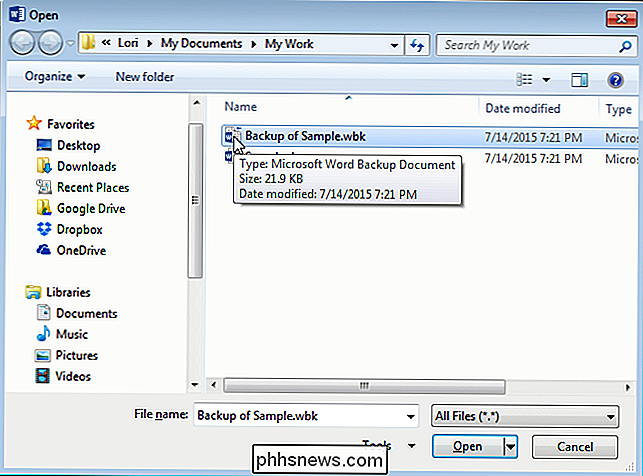
O arquivo ".wbk" é aberto no Word e você pode fazer as alterações desejadas, exatamente como acontece em documentos normais do Word. Clique na guia "Arquivo" e depois em "Salvar como" para salvar o documento de backup como um arquivo ".docx". O tipo de arquivo ".docx" é selecionado automaticamente na lista suspensa e a extensão ".docx" substitui automaticamente a extensão ".wbk". Altere o "Nome do arquivo" conforme desejado antes de salvar o arquivo.
Você também pode salvar o documento no formato do Word anterior.

Como encontrar senhas ocultas e salvas no Windows
À medida que você passa o dia fazendo login em vários sites no seu navegador ou acessando compartilhamentos de arquivos protegidos na rede, o Windows funciona furtivamente em segundo plano e pode ou não armazenar suas credenciais em vários locais dentro do sistema operacional.Esses nomes de usuário e senhas podem acabar no registro, dentro de arquivos de credenciais ou dentro do Windows Vault. As c

O Guia Completo para Melhorar o Desempenho do Jogo no PC
Se você é novo no mundo dos jogos para PC, tudo pode parecer um pouco complicado. Os consoles não possuem hardware atualizável, software de desktop sendo executado em segundo plano ou configurações gráficas que devem ser ajustadas para desempenho ideal. Vamos orientá-lo sobre o que você precisa saber para aproveitar a plataforma de jogos mais poderosa em o planeta e obter os melhores FPS que você pode, se você é novo para jogos de PC ou apenas quer um curso de reciclagem.



